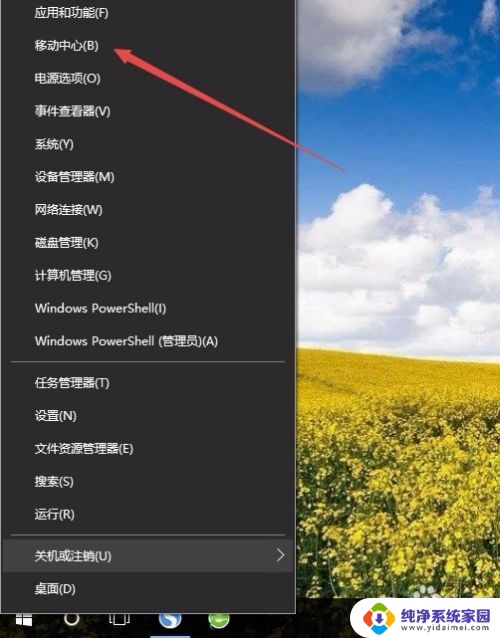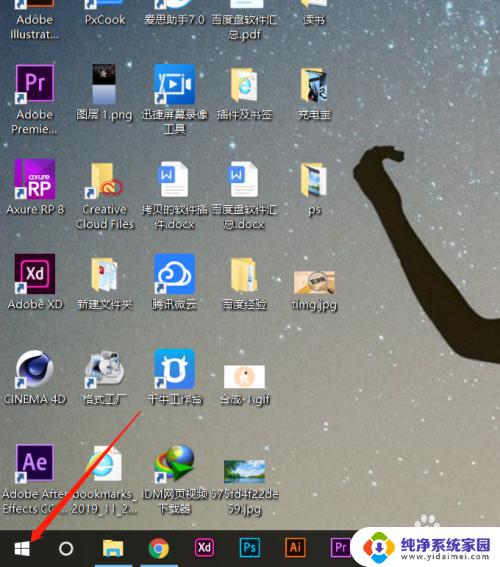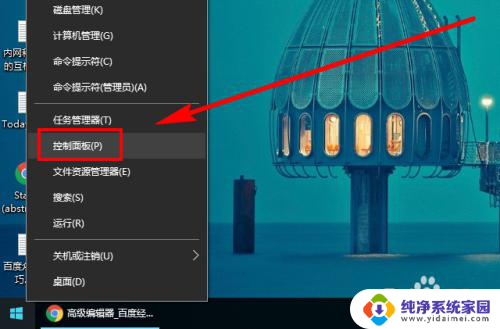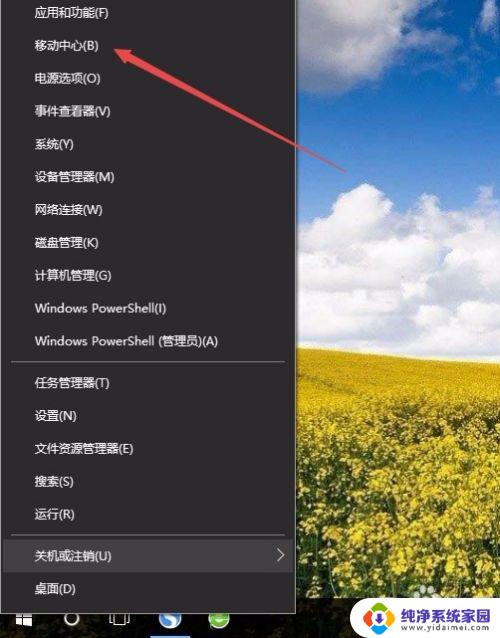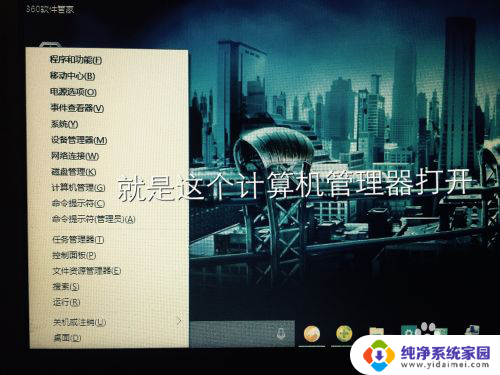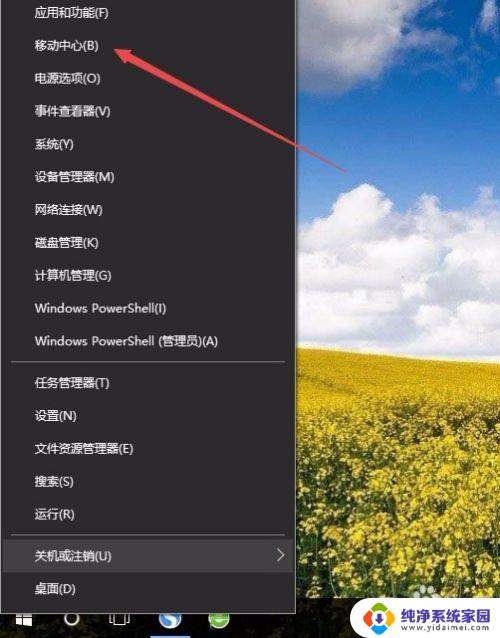win10调节显示器亮度 如何在Win10电脑上调整显示器亮度
更新时间:2023-11-29 13:53:10作者:xiaoliu
win10调节显示器亮度,在现代科技的发展下,显示器逐渐成为我们生活中不可或缺的一部分,有时候我们可能会发现显示器的亮度并不适合我们的需求,特别是在使用Win10操作系统的电脑时。如何在Win10电脑上调整显示器的亮度呢?在本文中我们将探讨一些简单而有效的方法,帮助您轻松调节显示器的亮度,提升您的视觉体验。无论是在工作中还是娱乐休闲时,合适的显示器亮度都能给我们带来更舒适的视觉享受。
具体方法:
1.在Windows10系统桌面,右键点击桌面左下角的开始按钮。在弹出菜单中选择“移动中心”菜单项。
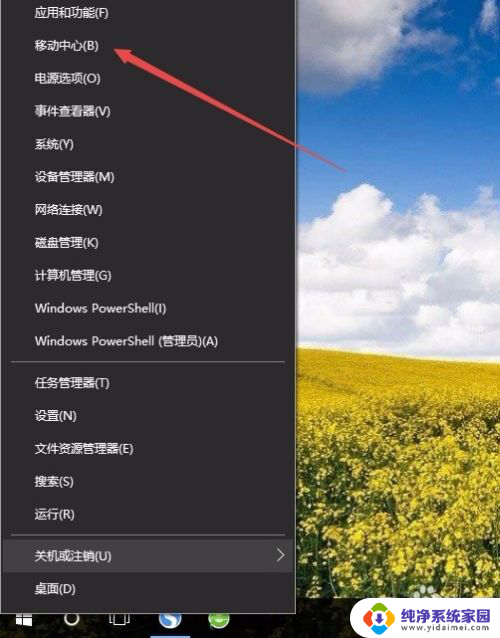
2.这时会打开Windows10的移动中心窗口,在这里可以调整显示器的亮度。
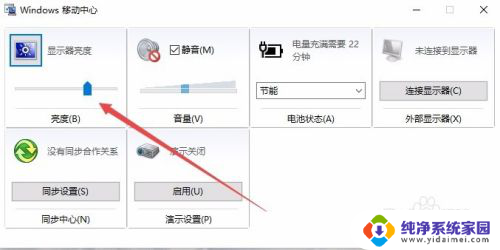
以上就是win10调节显示器亮度的全部内容,如果有不清楚的用户可以根据我的方法来操作,希望对大家有所帮助。